杰网资源 Design By www.escxy.com
原图

最终效果

1、新建一个跟原图素材大小相同的文档,按字母“D”,把前背景颜色恢复到默认的黑白,执行:滤镜 > 渲染 > 云彩,效果如下图。

2、把前景颜色设置为黑色,选择渐变工具,颜色设置为黑色至透明渐变,然后由下至上拉出下图所示的线性渐变。

3、合并图所有图层后按Ctrl + M 调整曲线,参数设置如下图。
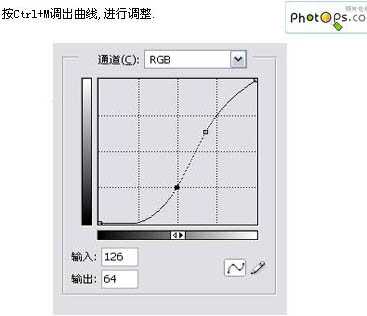
4、把前景颜色设置为:#DCD9C8,背景颜色设置为:#416983,选择渐变工具,颜色设置为前景色至背景色线性渐变,并在工具栏把混合模式改为“滤色”,然后由上至下拉出渐变。

5、完成渐变后,用椭圆工具做一个正圆选区,新建一个图层用渐变工具拉出白色至透明的线性渐变,做出类似月亮效果。

6、为图层1添加图层蒙版,在月亮周围涂抹,确定后把图层混合模式改为“叠加”,不透明度改为:80%。确定后合并所有图层。
7、打开原图建筑素材,再把刚才做好的天空素材拖进来,得到图层2,用魔术棒把蓝色的天空选出来,按Ctrl + Shift + I 反选,然后添加图层蒙版。
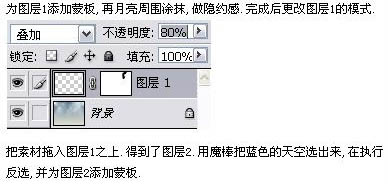
8、创建色相/饱和度调整图层,参数设置如下图。确定后完成最终效果。
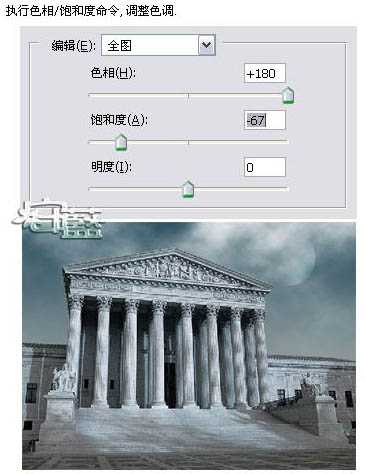
最终效果:


最终效果

1、新建一个跟原图素材大小相同的文档,按字母“D”,把前背景颜色恢复到默认的黑白,执行:滤镜 > 渲染 > 云彩,效果如下图。

2、把前景颜色设置为黑色,选择渐变工具,颜色设置为黑色至透明渐变,然后由下至上拉出下图所示的线性渐变。

3、合并图所有图层后按Ctrl + M 调整曲线,参数设置如下图。
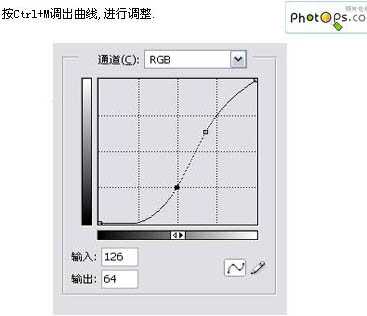
4、把前景颜色设置为:#DCD9C8,背景颜色设置为:#416983,选择渐变工具,颜色设置为前景色至背景色线性渐变,并在工具栏把混合模式改为“滤色”,然后由上至下拉出渐变。

5、完成渐变后,用椭圆工具做一个正圆选区,新建一个图层用渐变工具拉出白色至透明的线性渐变,做出类似月亮效果。

6、为图层1添加图层蒙版,在月亮周围涂抹,确定后把图层混合模式改为“叠加”,不透明度改为:80%。确定后合并所有图层。
7、打开原图建筑素材,再把刚才做好的天空素材拖进来,得到图层2,用魔术棒把蓝色的天空选出来,按Ctrl + Shift + I 反选,然后添加图层蒙版。
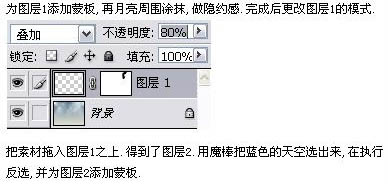
8、创建色相/饱和度调整图层,参数设置如下图。确定后完成最终效果。
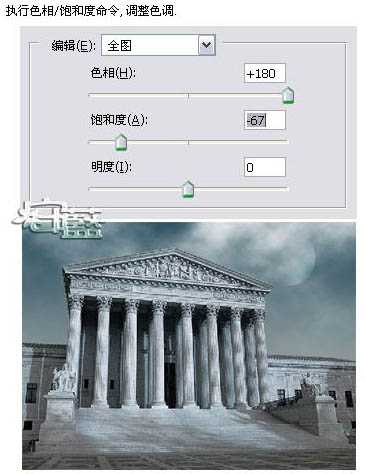
最终效果:

标签:
青蓝,月色效果
杰网资源 Design By www.escxy.com
广告合作:本站广告合作请联系QQ:858582 申请时备注:广告合作(否则不回)
免责声明:本站文章均来自网站采集或用户投稿,网站不提供任何软件下载或自行开发的软件! 如有用户或公司发现本站内容信息存在侵权行为,请邮件告知! 858582#qq.com
免责声明:本站文章均来自网站采集或用户投稿,网站不提供任何软件下载或自行开发的软件! 如有用户或公司发现本站内容信息存在侵权行为,请邮件告知! 858582#qq.com
杰网资源 Design By www.escxy.com
暂无评论...
稳了!魔兽国服回归的3条重磅消息!官宣时间再确认!
昨天有一位朋友在大神群里分享,自己亚服账号被封号之后居然弹出了国服的封号信息对话框。
这里面让他访问的是一个国服的战网网址,com.cn和后面的zh都非常明白地表明这就是国服战网。
而他在复制这个网址并且进行登录之后,确实是网易的网址,也就是我们熟悉的停服之后国服发布的暴雪游戏产品运营到期开放退款的说明。这是一件比较奇怪的事情,因为以前都没有出现这样的情况,现在突然提示跳转到国服战网的网址,是不是说明了简体中文客户端已经开始进行更新了呢?




